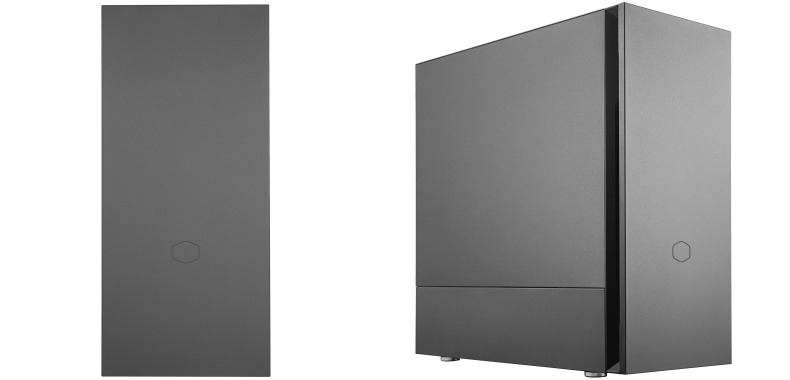イラスト制作向けPCを買う方法!CLIP STUDIO PAINTやPhotoshopに最適なパソコンを紹介
PRが含まれています
最終更新日:2025年12月6日

イラスト制作に最適な
パソコンを買う方法
このページではパソコンでイラスト制作をしたい方にパソコンの選び方やおすすめのパソコンを紹介します。
イラスト制作をするにはイラスト制作ソフト・画像編集ソフトを使用できるパソコンを買わなければいけません。
何も考えずに買ったパソコンでイラスト制作ソフトを使うとパソコンの動作がガクガクになって描きづらくなったり、保存前にフリーズしてしまったり、最悪イラストデータやパソコンが壊れてしまう可能性もあります。
このページでは【紹介編】と【解説編】の二部構成となっています。
まずは【紹介編】でイラスト制作をすることができるおすすめのパソコンを紹介しています。
そして【解説編】でイラスト制作ができるパソコンと普通のパソコンとはどう違うのか、どうやってパソコンを選べばいいかを解説していきます。
目次
★おすすめのイラストレーター向けパソコン紹介【紹介編】

おすすめの
イラストレーター向けパソコン
紹介
【マウスコンピューター】クリエイターパソコン DAIV

「マウスコンピューター」にはクリエイターパソコン「
DAIVシリーズ」があります。
DAIVシリーズはクリエイター向けのソフトを使用できるスペックになっているパソコンです。
また本体にキャスターを付けられたり、PCパーツの増設がしやすい内部構造になっているなどクリエイターの方が使用するのに便利なパソコンとなっています。
またクリエイター向けPCのDAIVシリーズには「Adobe Creative Cloud 推奨パソコン」もあります。
おすすめ①:DAIV FM-A5G60(Ryzen 5、Ryzen 7にカスタマイズ可)
イラスト制作をしたい方は「DAIV FM-A5G60」がおすすめです。

| 名前 | |
| CPU | Ryzen 5 7500F(PassMarkスコア:26,769) ※ Ryzen 7 7700などにカスタマイズ可 |
| グラフィック | GeForce RTX 5060(PassMarkスコア:20,875) |
| メモリ | 32GB |
| SSD | 1TB (NVMe Gen4×4) |
こちらはRyzen 5 7500FとGeForce RTX 4060を搭載しているのでこのままでもイラスト制作に使用できます
またカスタマイズでCPUを「Ryzen 7 7700」にすることもできます。イラスト制作ソフトを使用しても重くなりにくくしたい方におすすめです。
さらにメモリやSSDの増設ができます。
おすすめ②:DAIV FM-A5G5A(Ryzen 5、Ryzen 7+RTX 3050)
もう少し安いPCが欲しい方は「DAIV FM-A5G5A」がおすすめです。

| 名前 | |
| CPU | Ryzen 5 7500F(PassMarkスコア:26,769) ※ Ryzen 7 7700にカスタマイズ可 |
| グラフィック | GeForce RTX 3050(PassMarkスコア:12,827) |
| メモリ | 32GB |
| SSD | 1TB (NVMe Gen4×4) |
こちらはRyzen 5 7500FとGeForce RTX 3050を搭載しているのでこのままでもイラスト制作に使用できます
またカスタマイズでCPUを「Ryzen 7 7700」にすることもできます。イラスト制作ソフトを使用しても重くなりにくくしたい方におすすめです。
さらにメモリやSSDの増設ができます。
おすすめ②:DAIV FX-I5G5A [RTX 3050搭載]
Intel Core i搭載PCが欲しい方は「DAIV FX-I5G5A」がおすすめです。

| 名前 | |
| CPU | Core i5-14400F(PassMarkスコア:25,734) ※Core i7、Core i9にカスタマイズ可 |
| グラフィック | GeForce RTX 3050(PassMarkスコア:12,827) |
| メモリ | 16GB |
| SSD | 1TB (NVMe Gen4×4) |
こちらはCPUに「Core i5-14400F」を、GPUに「GeForce RTX 3050」が搭載されています。性能的にイラスト制作を十分できます。
さらにカスタマイズ注文でCPUを「Core i7-14700KF」や「Core i9-14900KF」などにすることができます。「Core i7・Core i9」と「GeForce RTX 3050」の組み合わせのパソコンが欲しい方はこちらのPCからカスタマイズがおすすめです。
メモリやSSDなどを増設したりできます。
マウスコンピューター「DAIVシリーズ」のサイトはこちら
【パソコン工房】クリエイターパソコン SENSE∞(高コスパ)
![パソコン工房の「クリエイターパソコンSENSE∞ [Clip Studio Paint動作検証済み推奨パソコン]」](https://pcshoubai.com/wp-content/uploads/csp_new_title940x3001-jpg.webp)
「パソコン工房」は実店舗が60店以上あるBTOパソコンショップ・PCパーツショップです。実店舗があるので店に行ってパソコンに詳しい店員から直接サポートや修理をしてもらえます。
パソコン工房には「クリエイターパソコン SENSE∞」シリーズがあります。
SENSE∞シリーズの特徴はコスパが高いところと基本構成が大量にあるので自分に必要なスペックのパソコンを選びやすいところです。その代わりカスタマイズの幅は狭いですが、基本構成がとても多くあるのでたいていの方は自分に最適なパソコンを買うことができるでしょう。
※ パソコン工房のSENSE∞シリーズにはGPUが搭載されていないCPU内蔵グラフィックのものがあるので注意が必要です。
イラスト制作で使用するPCにはGTXシリーズなどの比較的安いGPUでも搭載させたほうが無難です。
おすすめ①:LEVEL∞ M-Class [Ryzen 7 + RTX 5050]
イラスト制作には「LEVEL∞ M-Class [LEVEL-M8A6-R97X-PKX]」がおすすめです。

| 名前 | LEVEL∞ M-Class [LEVEL-M8A6-R97X-PKX] |
| CPU | Ryzen 7 9700X(PassMarkスコア:37,171) |
| グラフィック | GeForce RTX 5050(PassMarkスコア:16,922) |
| メモリ | 16GB |
| SSD | 1TB (NVMe Gen4) |
このPCはCPUに「Ryzen 7 9700X」とGPUに「GeForce RTX 5050」を搭載しているPCです。
イラスト制作ソフトを満足に使用することができるスペックとなっています。
ただしメモリが少なめなのでカスタマイズで増設がおすすめです。
さらにカスタマイズ注文でメモリを32GB・64GBにしたり、SSD・HDDを増設したりできます。
おすすめ②:SENSE∞ [Ryzen 7 9700X搭載]
さらに性能の高いPCが欲しい方は「クリエイターパソコンSENSE∞ [SENSE-M3A6-R97X-RKX]」もおすすめです。

| 名前 | クリエイターパソコン SENSE∞ [SENSE-M3A6-R97X-RKX] |
| CPU | Ryzen 7 9700X(PassMarkスコア:37,171) |
| グラフィック | GeForce RTX 5060(PassMarkスコア:20,875) |
| メモリ | 32GB |
| SSD | 1TB (NVMe Gen4) |
このPCはCPUに性能の高い「Ryzen 7 9700X」を搭載しているPCです。
イラスト制作ソフトで作業中にパソコンの動作が重くなってほしくない方におすすめです。
さらにカスタマイズ注文でメモリを64GBにしたり、SSD・HDDを増設したりできます。メモリの増設がおすすめです。
おすすめ③:SENSE∞ [Ryzen 7搭載]
コストを抑えたい方は「STYLE∞ S-Class [STYLE-S2A6-R87G-EZ4X]」がおすすめです。

| 名前 | STYLE∞ S-Class [STYLE-S2A6-R87G-EZ4X] |
| CPU | Ryzen 7 8700G(PassMarkスコア:31,644) |
| グラフィック | Radeon 780M(PassMarkスコア:6,923) |
| メモリ | 16GB |
| SSD | 500GB (NVMe Gen4) |
このPCはCPUに「Ryzen 7 8700G」と内蔵GPUに「Radeon 780M」が搭載されています。
「Radeon 780M」は内蔵GPUとしては性能が高いので、スペック的にイラスト制作ソフトを使用できる性能となっています。
さらにカスタマイズ注文でメモリを32GB・64GBにしたり、SSD・HDDを増設したりできます。イラスト制作ソフトには増設がおすすめです。
パソコン工房のサイトはこちら
【サイコム】スタンダードモデル(フルカスタマイズ可・高い信頼性)
サイコムは信頼性が高く、カスタマイズの幅も広いBTOショップです。
信頼性が高い理由は
- 相性チェックをしている
- パーツに型番まで記載している
- 組み立てが丁寧
- 全国の企業・学校・官公庁に搬入実績がある

ところです。
パソコンの組み立てはBTOショップによって丁寧さが大きく違います。
サイコムの場合はどのようにカスタマイズしてもとても丁寧に配線をされていたり、あとで拡張する時のために余裕を残してあるなど自作PCを作る方からの評価も高いです。
その代わりBTOショップの中では価格が少し高いですが、DELL・HP・NEC・富士通などの一般パソコンメーカーよりは価格が安いです。
サイコムは価格が高くでも多くのパソコンユーザーから信頼されて注文されている人気ショップです。
おすすめ①:スタンダードモデル Radiant (サイコムの中ではコスパが高い)
サイコムでBTOパソコンを買う方におすすめの基本構成パソコンモデルはスタンダードモデルです。
その中でも「スタンダードモデル Radiant [GZ3600X870A] ![]() 」がイラスト制作におすすめです。基本構成は以下のようになっています
」がイラスト制作におすすめです。基本構成は以下のようになっています

| 名前 | スタンダードモデル Radiant [GZ3600X870A] |
| CPU | Ryzen 5 9600X(PassMarkスコア:30,019) →Ryzen 7にカスタマイズがおすすめ |
| グラフィック | オンボード →「RTX 4060」「RTX 3050」などにカスタマイズがおすすめ |
| メモリ | 16GB →16GB, 32GBにカスタマイズするのがおすすめ |
| SSD | 500GB (SATA) →「M.2 NVMeのSSD」にカスタマイズがおすすめ |
こちらの基本構成はカスタマイズすることによって自分の求めているスペックに変えていくのが前提のモデルです。
基本構成のままではイラスト制作ソフトを使用するのには向いていませんが、サイコムではここからフルカスタマイズに近いくらい幅広くカスタマイズができます。
ここからカスタマイズでCPUに「Ryzen 7 9700X」、「Ryzen 7 7700X」、「Ryzen 7 7700」あたりにするのがおすすめです。制作ソフトを重くしたくない方や動画編集もしたい方などはRyzen 9もおすすめです。
他にGPUもカスタマイズでできれば「GeForce RTX 3050」、「RTX 4060」あたり、最低でも「GTX 1650」あたりを予算に合わせてカスタマイズするのがおすすめです。
またメモリを64GBや128GBなどにしたりできます。 イラスト制作をしたい方はメモリ容量を32GB以上にすることがおすすめです。
またSSDがデフォルトでは「▼2.5インチSSD (SATAタイプ)▼」となっていますが、こちらは読み込み書き込み速度が約550MB/sしかでません。
カスタマイズで「▼M.2 SSD (PCI-E4.0対応 NVMe)高速次世代SSD▼」の中から選ぶと最大速度約7000MB/sのSSDになるのでカスタマイズがおすすめです。
※ カスタマイズ画面ではビデオカード(GPU)欄にGeForceシリーズ以外にも「NVIDIA Tシリーズ」、「NVIDIA RTX Aシリーズ」などがあります。
こちらは企業向け・産業向けのGPUとなっています。
価格が高いわりに性能が低いので個人のクリエイターの方にはあまりおすすめしません。会社や学校などで指定されている場合以外は基本的にGeForceシリーズがおすすめです。
おすすめ②:スタンダードモデル Radiant (Core Ultra搭載)
Intel Core Ultra搭載PCが欲しい方「スタンダードモデル Radiant [GZ3600Z890] ![]() 」がイラスト制作におすすめです。
」がイラスト制作におすすめです。

| 名前 | スタンダードモデル Radiant [GZ3600Z890] |
| CPU | Core Ultra 5 245K(PassMarkスコア:43,459) →Core Ultra 7にカスタマイズがおすすめ |
| グラフィック | オンボード →「RTX 4060」「RTX 3050」などにカスタマイズがおすすめ |
| メモリ | 8GB →16GB, 32GBにカスタマイズするのがおすすめ |
| SSD | 500GB (SATA) →「M.2 NVMeのSSD」にカスタマイズがおすすめ |
こちらも基本構成の状態ではあまりイラスト制作向けではありませんが、カスタマイズすることによって自分の求めているスペックに変えていくことができます。
ここからカスタマイズでCPUに「Core Ultra 7 265K」、「Core Ultra 7 265KF」あたりにするのがおすすめです。制作ソフトを重くしたくない方や動画編集もしたい方などはCore Ultra 9 285Kもおすすめです。
他にGPUもカスタマイズでできれば「GeForce RTX 3050」、「RTX 4060」あたり、最低でも「GTX 1650」あたりを予算に合わせてカスタマイズするのがおすすめです。
またメモリを64GBや128GBなどにしたりできます。 イラスト制作をしたい方はメモリ容量を32GB以上にすることがおすすめです。
サイコムのサイトで詳しく見るにはこちらから
【ツクモ】クリエイターPC(幅広いカスタマイズ・信頼性高い)

「ツクモ」は老舗のパソコンショップ・PCパーツショップです。
企業や大学、官公庁などにも導入実績がある信頼性の高いショップとなっています。
BTOショップブランドとして「TSUKUMO eX.computer」があります。TSUKUMO eX.computerではクリエイター&ワークステーション向けモデルとして「クリエイターPC」が用意されています。
ツクモがおすすめな理由はカスタマイズ注文の幅が広く、パーツのメーカーまで指定できるので信頼性が高いところです。
※ ツクモではカスタマイズ注文時に、例えばSSDの場合は容量だけではなくメーカーやブランド、型番まで選べます。
多くのBTOショップではSSDのカスタマイズは「500GB」、「1TB」、「2TB」というように容量しか選べないところが多いです。
なのでそのようなBTOショップではどのメーカーのSSDが搭載されるかはPCが届くまでわかりません。
GPUもGeForce RTX 5070などのGeForce RTXシリーズやGTXシリーズなどから幅広く選べます。
またツクモはBTOショップの中でトップ3に入る価格の安さとなっています。
他のBTOショップと比較する場合、「信頼性」、「価格の安さ」、「カスタマイズの幅広さ」を個別で見ると二番手、三番手となっていて中途半端かもしれません。ですがそれらをすべて合わせて総合的に判断すると一番おすすめです。
| 順位 | 信頼性 | 価格の安さ | カスタマイズの幅広さ | おすすめBTOショップ 総合点 |
|---|---|---|---|---|
| 1位 | サイコム | フロンティア | パソコンショップSEVEN | ツクモ |
| 2位 | ツクモ | パソコン工房 | サイコム | サイコム(価格は高い) |
| 3位 | マウスコンピューター | ツクモ | ツクモ | パソコン工房 (カスタマイズの幅は狭い) |
おすすめ①:クリエイターPC [Ryzen 7搭載] (多くの方におすすめ)
イラスト制作をしたい方には「クリエイターPC [WA7A-C257/B]」がCPUに最新Ryzen 7 9700Xを搭載しているのでおすすめです。

| 名前 | |
| CPU | Ryzen 7 9700X(PassMarkスコア:37,171) ※Ryzenシリーズを幅広くカスタマイズ可 |
| グラフィック | GeForce RTX 5050(PassMarkスコア:16,922) ※GeForceシリーズに幅広くカスタマイズ可 |
| メモリ | 32GB |
| SSD | 1TB [NVMe Gen4] |
Ryzen 7 9700Xはイラスト制作ソフト使用中にパソコンの動作が重くなりにくくしたい方におすすめです。
ただしGPU(グラフィック機能)が基本構成では「RTX 5050」となっています。RTX 5050でも十分な性能がありますが、イラスト制作ソフトでもGPUは使用するので、ある程度の性能のGPUを搭載させることがおすすめです。
おすすめ②:クリエイターPC [Core Ultra搭載]
Intel Core Ultra搭載PCが欲しい方は「クリエイターPC [WA7J-C257/B]」がおすすめです。

| 名前 | |
| CPU | Core Ultra 7 265K(PassMarkスコア:58,825) ※Core Ultra 9 285Kにカスタマイズ可 |
| グラフィック | GeForce RTX 5050(PassMarkスコア:16,922) ※GeForceシリーズを幅広くカスタマイズ可 |
| メモリ | 32GB |
| SSD | 1TB [NVMe Gen3] |
こちらはCPUにCore Ultra 7 265Kが搭載されているのでイラスト制作ソフトを満足に使用できる性能があるPCにです。
ただしこちらもGPU(グラフィック機能)が基本構成ではGeForce RTX 5050が搭載されています。RTX 5050でも十分な性能がありますが、イラスト制作ソフトでもGPUは使用するのでカスタマイズで性能の高いものにするのもおすすめです。
ツクモの公式サイトで見るにはこちらから
【パソコンショップSEVEN】ZEFT(フルカスタマイズ可)
「パソコンショップSEVEN」はフルカスタマイズが可能なBTOパソコンショップです。
パソコンショップSEVENは全てのパーツを変えられて、パーツの選択できる幅も広いので玄人好みのショップとなっています。
ですが初心者の方にもおすすめです。
例えばパソコンショップSEVENでは組み合わせができないパーツ同士を選ぶと注意を促すメッセージが出てきます。
※ フルカスタマイズができるBTOショップはパソコンに詳しい上級者向けのショップが多いので、実際にはできないパーツ同士の組み合わせをして注文できてしまうこともあります。
またカスタマイズ画面で選べるパーツの一つ一つに細かい説明があったり、ひとつひとつの製品の画像まで表示されたりします。
このように初心者の方にも優しいBTOショップとなっているのでおすすめです。
他のBTOショップではカスタマイズできないことが多いパソコンケースも交換できるので、パソコンの見た目にこだわる方にもおすすめです。
おすすめ①:ZEFT R47RA [Ryzen 7、幅広くカスタマイズ可]
イラスト制作ソフトを使用するPCには「ZEFT R47RA」がおすすめです。

| 名前 | |
| CPU | Ryzen 7 7700(PassMarkスコア:34,438) ※Ryzen 7 9700Xなど幅広くカスタマイズ可 |
| グラフィック | GeForce RTX 3050(PassMarkスコア:12,827) ※RTX 4060など幅広くカスタマイズ可 |
| メモリ | 16GB |
| SSD | 1TB (NVMe Gen4) |
標準構成ではCPUにRyzen 7 7700を搭載しているのでこのままでもイラスト制作に使用できます。
こちらはカスタマイズでCPUをRyzen 7 9700XやRyzen 7 7700Xなどを幅広く搭載することもできます。
また他にカスタマイズでGPUをRTX 4060、RTX 4060 SUPERなど幅広く選べますし、メモリを32GB・64GB・128GBにしたり、SSDを増設したり、PCケースも交換することができます。メモリの増設がおすすめです。
おすすめ②:ZEFT Z54W [Core Ultra 7搭載、カスタマイズ可]
イラスト制作ソフトを使用するPCには「ZEFT Z54W」がおすすめです。

| 名前 | |
| CPU | Core Ultra 7 265K(PassMarkスコア:58,825) |
| グラフィック | GeForce RTX 3050(PassMarkスコア:12,827) |
| メモリ | 16GB |
| SSD | 1TB (NVMe Gen4) |
標準構成ではCPUにCore Ultra 7 265Kを搭載しているのでこのままでもイラスト制作に使用できます。
こちらはカスタマイズでCPUをさらに性能の高いCore Ultra 9 285Kなどを搭載することもできます。
Intel Core Ultraシリーズの型番の後ろに「K」がついている製品はついていない製品よりも少し性能が高くなっているものです。
「F」がついているものは内蔵GPUが搭載されていないので少し安くなっている製品です。性能はFがついてないものと同じです。
また他にカスタマイズでGPUをRTX 4060 Ti、RTX 3050など幅広く選べますし、メモリを32GB・64GB・128GBにしたり、SSDを増設したり、PCケースも交換することができます。メモリの増設がおすすめです。
パソコンショップSEVENで詳しく見るにはこちら
イラストレーター向けパソコンとは?選び方を解説【解説編①】

イラストレーター向けパソコンとは
イラスト制作ソフトを使うには性能が必要
| CPUの性能 | GPUの性能 | メモリ容量 | |
|---|---|---|---|
| 一般的なPC (家庭、会社向けPC) | 低い(Core i3など) | 低い(内蔵GPU) | 少ない(8GBなど) |
| ゲーミングPC | 普通~高い(Ryzen 5、Core Ultra 7など) | 高い(RTX 5070など) | 普通(16GBなど) |
| クリエイター向けPC (イラスト制作向けPC) | 高い(Core Ultra 7、Ryzen 9など) | 普通~高い(RTX 5050など) | 多い(32GB、64GBなど) |
イラストレーター向けのパソコンとは「イラスト作成ソフト・画像編集ソフトを使用するのに最適なスペックのPC」のことです。
イラスト制作ソフトには例えば「Adobe Photoshop」や「Illustrator」、「CLIP STUDIO PAINT ![]() 」、「ペイントツールSAI」などがあります。
」、「ペイントツールSAI」などがあります。
イラストレーター向けのパソコンといっても基本的には家電量販店で買える普通のパソコンと同じです。
ですがこれらのイラスト制作ソフトを使用するにはパソコンの性能が高くないといけません。
何も考えずにパソコンを買うとイラスト制作ソフトをまともに使えないパソコンを買ってしまう可能性があります。
※ 一般的な家電量販店で買ったパソコンでもイラスト製作ソフトを使用できる性能があるものもあります。
ですが全てのパソコンで快適にイラスト制作ソフトを使用できるわけではありません。
家電量販店で売られているパソコンはイラスト制作向けのスペックではないものがほとんどです。
性能の高いパソコンなら制作中のストレスを減らせる
パソコンでイラスト制作ソフトを使用したい方はパソコンを買う前に性能(スペック)を確認する必要があります。
イラスト制作ソフトを性能の低いパソコンで使おうとすると動作がすぐに重くなりやすくなったり、パソコンが頻繁にフリーズしてしまって作業にならなくなるので効率が悪いです。
なのでイラスト制作ソフトを使用するためには性能の高いパソコンが必要です。
なのでイラストレーターの方にはある程度性能の高いパソコンがおすすめです。
例えばある程度の性能があればレイヤーの数を多くしても動作が重くなりにくいですし、エフェクトを掛けるときに時間がかからないので何度も微調整しながらかけられますし、自動保存のときに重くなるのにイライラさせられなくなったりします。
性能の高いパソコンではこのような積み重ねで時間を削減できたり使用中のストレスを減らしたりすることができます。
イラスト制作用のパソコンを買う前に「4つのスペック」を確認する
パソコンの性能は使われているパーツでほぼ決まります。
なので売られているパソコンにどのくらいの性能があるかはそのパソコンに搭載されているパーツを確認するとすぐにわかります。
もしイラスト制作のためのパソコンを買う前には最低でも
- CPUの種類(Core Ultra 7、Ryzen 7など)
- メモリの容量
- SSD・HDDの容量
- グラフィックボード(GPU)
の4つスペックを必ず確認しなければなりません。
パソコンを何も確認せずに家電量販店などで買うとCLIP STUDIO PAINTやAdobe Creative Cloudなどを使うのに必要なスペックが満たされていない可能性があります。
イラスト制作用PCにノートPCが欲しい方はこちら

イラスト制作用のパソコンに
ノートPCが欲しい方はこちら
基本的にイラスト制作のために使うパソコンはデスクトップPCがおすすめです。
ノートPCはデスクトップPCよりも性能が低かったり、熱が溜まりやすいので動作が不安定で壊れやすくなったり、価格が高くなりがちです。
多くのプロの方で制作用PCとしてデスクトップを使用しているのは理由があります。
ですがそれでもサブのパソコンとしてイラスト制作もできるノートPCが欲しい方やパソコンを持ち運んでプレゼンやデモンストレーションをしたい方など利便性を考えてノートPCが欲しい方などもいると思います。
ただしノートPCの場合、デスクトップPCと違ってスペック表を見ただけでは性能がどのくらいなのか分かりづらいです。ノートPCとデスクトップPCとはパソコンの選び方がかなり違います。
イラスト制作ができるノートPCが欲しい方はこちらのページを参考にしてください。
ここから先はデスクトップPCを買う場合の選び方を解説していきます。
イラストレーター向けPCを買う前に確認する「4つのスペック」は?【解説編②】

イラスト制作パソコンに必要な
4つのスペック
①CPU:Core Ultra 7、Ryzen 7がおすすめ

- ・一般的な使用をしたい方:
- 「Core Ultra 7・Ryzen 7」がおすすめです
- ・快適に使用したい方、処理待ち時間がもったいないと感じる方:
- 「Core Ultra 7・Ryzen 7」以上、「Core Ultra 9、Ryzen 9」もおすすめ
- ・できるだけコストを抑えたい:
- Core Ultra 5・Ryzen 5でも無理ではないが、他のパーツの価格を削ってでも「Core Ultra 7、Ryzen 7」がいいです
イラスト制作にはCPUの性能が重要
CPUはイラスト制作ソフトを使用する時にもっとも重要なパーツです。
CPUとはパソコンの動作全般を担当するパーツです。
CPUの性能が高くなるほど読み込み時間や処理待ち時間が短くなったりパソコンの動作がスムーズになります。
IntelのCPUの場合Core Ultra 7以上のCPUが、AMD Ryzenシリーズの場合もRyzen 7以上がおすすめです。
CPUの性能はCore i3・Ryzen 3が一番低く、数字が5、7、9と数字が大きくなるほど性能も上がっていきます。
イラスト制作に使うPCにはCore Ultra 7、Ryzen 7あたりが最も最適でしょう。
他のパーツの値段を削ってでもCPUにお金を掛けたほうがいいです。
CPUの性能が高いほど動作が重くなりにくくなる
例えばフィルタをかける時にはCPUで処理をしますが、CPUの性能が低いとフィルタを掛ける時に時間がかかります。
スペックの低いパソコンだと複雑なフィルタをかけると重くなりすぎてフリーズしてしまいかねません。
CPUの性能が高ければ高いほどフィルタを掛けたり、レイヤーを増やしたり、解像度が高い絵を描くときなどに重くなりにくくなるので作業が効率よくできます。
性能ができるだけ高いCPUを搭載することがおすすめです。
CPUの選び方:Core Ultra 7、Ryzen 7がおすすめ
基本的に最新のCore Ultra 7やRyzen 7なら快適にイラスト制作ができます。
レイヤーを増やしたり何度もエフェクトを掛けたりソフトを長時間使用し続けたりするとパソコンが重くなっていきます。
イラスト制作ソフトを快適に使用するにはやはりCore Ultra 7・Ryzen 7のような性能の高いCPUがおすすめです。
「Core Ultra 7 265K」、「Ryzen 7 9700X」、「Ryzen 7 7700X」、「Ryzen 7 7700」などのCore i7がイラスト制作にはおすすめです。
さらに性能の高いCPUが欲しい方は「Core Ultra 9 285K」「Ryzen 9 9900X」あたりもおすすめです。
※ イラスト制作ソフトは動画編集ソフトのように「容量の大きい動画データをリアルタイムで細かく編集するようなCPUの負担がかかるソフト」というわけではないので、ミドルスペックのCore Ultra 5やRyzen 5でもイラスト制作ソフトを使用はできます。
ですがイラスト制作ソフトのようなクリエイティブは使用しているうちにどんどん重くなっていくのであまりおすすめはできません。快適さを求めるならやはりCore i7以上がおすすめです。
コストを抑えたい方はCore Ultra 5やRyzen 5の中でも、最新の「Core Ultra 5 245K」や「Ryzen 5 9600X」なら比較的性能が高いです。
ですが他のパーツの価格を削ってでもCPUにはCore Ultra 7、Ryzen 7のような性能が高いものを搭載させるのがおすすめです。
※ とにかく快適に作業がしたいならCore Ultra 9、Ryzen 9もおすすめ
もちろんイラスト制作ソフトをできるだけ快適に使用したいイラストレーターの方はさらにCPUの性能が高いパソコンを買ってもいいでしょう。
処理待ち時間を少なくしたい方、できるだけパソコンの動作を重くしたくない方にはCore Ultra 9がおすすめです。
※ CPUは性能が上がってもあまり価格があがりません。Core Ultra 7は5万円前後、最上位のCore Ultra 9は8万円前後と3万円くらいしか変わりません。
GPUの場合は価格の幅がRTX 5050は4万円前後、RTX 5090は40万円前後とかなり幅が広いです。
CPUは気軽な気持ちでアップグレードするのがおすすめです。
またイラスト制作以外にも動画編集や生配信などもしたい方はCore Ultra 9を搭載するのがおすすめです。
②メモリ容量:最低16GB以上、できれば32GB以上

- ・一般的な使用をしたい方:
- 最低16GB以上。できれば「32GB」がおすすめ
- ・レイヤーを多くしたい・余裕がほしい・他のソフトと同時に使用したい:
- 32GB以上をおすすめします
- ・コストを抑えたい:
- 「16GB」あったほうがいいと思います
イラストレーターの方はメモリが多いPCを買うことをおすすめします。
一般的に売られているパソコンのメモリ容量は8GBくらいしかないものもありますが8GBでは少ないです。
メモリは例えばイラスト制作ソフトでファイルをたくさん開いたり、レイヤーの数を増やした時などに容量を消費します。また他にも「元に戻す」ためのデータを入れたりするのでどんどんメモリ容量を消費していきます。
なのでイラスト制作ソフトは使用しているうちにメモリ容量をどんどん消費していき、パソコンの動作がどんどん重くなっていきます。
基本的には32GBがおすすめ(もっと増やしてもOK)
イラスト制作ソフトを使うにはメモリの容量は最低16GB以上、できれば32GB以上がおすすめです。
またイラスト制作ソフトを使用中にウェブサイトで資料を見たりするなど、他のソフトと同時に使用する事もあるともいます。
ソフトを同時に起動するほどメモリを消費するのでやはり多めに必要です。
③グラフィックボードが必要

- ・一般的な使用をしたい:
- 「GeForce RTX 3050」、「RTX 5050」、「RTX 5060」あたり
- ・3D機能をよく使う方。3DVR、3Dゲーム、動画編集などにも使用したい方:
- 「RTX 5060」、「RTX 5060 Ti」以上
- ・コストを抑えたい方・3D機能はあまり使わない:
- 「RTX 3050」あたり
★GPUの選び方:GeForce RTX 3050あたりの性能のGPUがおすすめ
グラフィックボードは画面を表示する機能があります。
またグラフィックボードにはグラフィック関係の処理をするためのGPUがついています。
パソコンでイラスト制作目的の場合で使用する場合は「GeForce RTX 3050」「GeForce RTX 5050」「GeForce RTX 5060」あたりの性能のグラフィックボードを搭載するのがいいと思います。
動画編集や3D・VRなどにも使用したい場合は「GeForce RTX 5060 Ti」以上を搭載させることがおすすめです。
※ Core Ultra シリーズのCPUにはCPU内蔵グラフィックも搭載されていますが、CPU内蔵グラフィックはグラフィックボードに搭載されるGeForceなどのGPUと比べると性能が低いです。
GPUの性能が上がるほど一部の動作が高速化する
グラフィック関係のソフトウェアを使用するにはある程度の性能のGPUが必要です。
ある程度のGPUをつけると「ぼかし」などの一部のエフェクトで処理速度が上がったり動作が安定したりします。
特にPhotoshopの場合はGPUが使えないパソコンでは「フリックパン」や「ぼかし」などの一部の機能が使用できないのでつけておきましょう。GPUがないと使えない機能について詳しくはこちらにかかれています。
また他にも例えばClip Studio Paintなどのイラスト制作には3D機能が搭載されています。ある程度の性能のグラフィックボードをつけておくと3D機能を使用するときに動作が重くなりにくくなるのでおすすめです。
多くのイラスト制作ソフトではGPUを使用する機能があります。なのである程度のGPUを搭載させたほうが良いでしょう。
※ GPUは性能が高くなると価格が一気に上がる
GPUはCPUに比べると性能によって価格の差が大きいです。性能が少し上がるだけで価格が一気に上がります。
ですがGPUはイラスト制作ソフトの中の一部の処理しか担当しないので、あまりにも性能が高いGPUを搭載させるのはコスパが悪いです。
GPUはミドルスペックのRTX 5050は4万円前後、性能の高いRTX 5080は20万前後、RTX 5090は40万円前後します。
一方でCPUの場合はCore Ultra 7で5万円前後、性能がもっとも高いCore Ultra 9でも9万円前後です。
イラスト制作ソフトの大半の動作やパソコンの動作全般を軽くするにはCPUの性能の方が重要です。
※ クリエイター向けには「Quadro」「NVIDIA Tシリーズ」「NVIDIA Aシリーズ」などのプロ用・産業向けグラフィックボードが良いという話を聞いたことがあるかもしれませんが、イラスト制作ソフトで使用する場合はGeForceとあまり変わりません。
価格も高いので搭載させる必要性はあまりありません。
④ストレージ容量:SSDを1TB以上など

1TB以上のSSD搭載がおすすめ
レイヤー数をたくさん使ったイラストデータや高解像度のイラストデータは容量がとても大きいです。大きなデーターは読み込みに時間がかかります。
SSDのほうが読み書きのスピードが早いので、すぐにイラストデータの保存や読み込みができます。
容量はできれば1TB以上あったほうがいいでしょう。
M.2 NVMe接続はSATA接続よりも読み書き速度が高速
また、SSDにはM.2 NVMe接続の製品とSATA接続の製品があります。
近年M.2 NVMe接続のSSDは読み込み・書き込み速度が7000MB/sとなっていて速度がかなり上がっています。
SSDを複数搭載させたい場合、できるだけM.2 NVMe接続の製品を増設するのがおすすめです。
M.2 NVMe接続のSSDは読み込み・書き込み速度が3000MB/s (Gen3) から 7000MB/s(Gen4)あたりですが、SATA接続は550MB/sなのでかなり差が出てきています。
現在パソコンに初めから搭載されているSSDは基本的にM.2 NVMe (Gen 3)接続のSSDであることが多いです。
HDDはSSDよりも価格が安く、耐久性が高い
基本的には最近販売されているパソコンはほぼSSDしか搭載されていません。SSDを搭載させればパソコンのほとんどの動作は時間が短くなります。
ですがHDDの方が容量あたりの値段が安いので、イラストデータを多く保存したい方やバックアップのために使用するにはHDDの方がコスパが高いです。
またHDDはSSDよりも耐久性が高いのでバックアップに向いています。
なのでSSDとHDDを両方を備え付けるのもおすすめです。
HDDだけしか搭載させてないパソコンは動作が遅くなるのでおすすめできません。
※ よくわからない方はBTOショップにある「イラストレーター向けPC」ですぐ手に入る

イラストレーター向けパソコンというコンセプトモデルがBTOパソコンショップで売られています。BTOパソコンショップのイラストレーター向けパソコンを買えばすぐにペイントソフトを使うのに最適なパソコンが手に入ります。
BTOショップで買ったパソコンはもちろん普通のパソコンと同じように使えますし、一般的なパソコンメーカーで買うのと同じように保証やサポートを受けられます。
ただしコンセプトモデルはパソコンに詳しくない初心者向けの低スペックな製品が多いのでおすすめできるパソコンは少ないです。コンセプトモデルよりも自分でスペックを見ながら買うことがおすすめです。
「CLIP STUDIO PAINT推奨パソコン」とは
BTOパソコンショップには「CLIP STUDIO PAINT推奨パソコン」というものを取り扱っているところが多いです。
CLIP STUDIO PAINT推奨パソコンはイラストやマンガを制作できる「CLIP STUDIO PAINT ![]() 」を使いたい方のためのパソコンです。パソコンにCLIP STUDIO PAINTやペンタブレットが付いてくる製品が多いです。
」を使いたい方のためのパソコンです。パソコンにCLIP STUDIO PAINTやペンタブレットが付いてくる製品が多いです。
CLIP STUDIO PAINTは3Dモデルや定規ツール、トーンやコマ割りなど漫画制作に便利なソフトですが、漫画制作にはレイヤー数が多く必要になったりするなど性能が高いパソコンが必要になります。
しかし「CLIP STUDIO PAINT推奨パソコン」には性能が低いパソコンがとても多いので、本当に初めてCLIP STUDIO PAINTを使う初心者の方向け、本当によくわからない方向けとなっています。
「Adobe Creative Cloud推奨パソコン」とは?(Photoshopに最適)
Adobe Creative Cloudとは、Adobe製品のPhotoshop、Illustrator、Lightroom、After Effectsなどを月額費用で使用することができるサービスです。Photoshopなどを使いたい場合にはこのAdobe CCを利用します。
「Adobe Creative Cloud推奨パソコン」はAdobe CCで使うことができるPhotoshopなどのイラスト制作・編集ソフトを快適に使うことができるパソコンです。
BTOショップにはAdobe Creative Cloud推奨パソコンが用意されているところがあります。Adobe CCを使うイラストレーターの方に最適な性能のパソコンをすぐに手に入れたい方はおすすめです。
BTOパソコンショップでイラストレーター向けのパソコンを注文する方法【BTO編】
BTOパソコンショップではオリジナルのパソコンが作れる



BTOショップはパソコンのパーツを自分で選んで注文するとパソコンを組み立ててもらい送ってもらえるショップです。
BTOショップでパソコンを注文するときはパーツが全て選ばれた「基本構成」を選んでから自分の好きなようにカスタマイズするという方法になっています。パソコンやパソコンパーツの知識がなくてもパーツを入れ替えるだけで自分の目的に最適なパソコンを作ることができます。
BTOショップの中にはパソコンケースも変えられるところもあるので自分の好きな見た目のパソコンを作ることもできます。パソコンケースが変えられるBTOショップには「パソコンショップSEVEN」、「アーク」、「サイコム」などがあります。
サイコムで作る方法(信頼性が高い・フルカスタマイズ可)
①基本構成を選ぶ
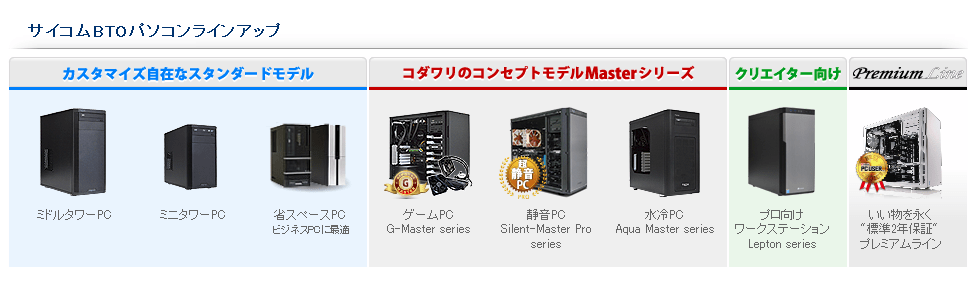
「サイコム ![]() 」は評判が一番高いBTOショップです。パソコンの組み立てや配線がとても丁寧でどのようなカスタマイズをしてもきれいに配線されているので自作PCを作る方からの評価が高いです。
」は評判が一番高いBTOショップです。パソコンの組み立てや配線がとても丁寧でどのようなカスタマイズをしてもきれいに配線されているので自作PCを作る方からの評価が高いです。
サイコムはたいていの基本構成モデルから幅広くカスタマイズできるので、基本的にはどのモデルを選んでもイラスト制作向けのPCを作ることができます。
イラスト制作用のパソコンにはカスタマイズの幅が広く、コスパも高い「スタンダードモデル」がおすすめです。
スタンダードモデルの中でも特に「Intel CPU 採用モデル」の「スタンダードモデル Radiant [GZ3600Z890] ![]() 」がおすすめです。
」がおすすめです。
ただしスタンダードモデルは基本構成の状態ではCPUにCore Ultra 5が搭載されていたり、メモリが8GBしか搭載されていないなどかなり性能が低くなっているので、カスタマイズでもう少しハイスペックにしなければいけません。
その他にも動画編集もしたい方はクリエイター向けパソコン「Leptonシリーズ」の動画編集向けモデル「Lepton Motion Pro [Z890] ![]() 」がおすすめです。
」がおすすめです。
Lepton Motion Proは基本構成の状態で動画編集ができるPCとなっているので、そのまま注文してもイラスト制作ソフトを快適に使用できるPCとなっています。
パソコンの音が気になる方には静音PCの「Silent-Master NEOシリーズ ![]() 」もおすすめです。こちらからカスタマイズすれば「イラスト制作に使用できる静かなPC」を手に入れられます。
」もおすすめです。こちらからカスタマイズすれば「イラスト制作に使用できる静かなPC」を手に入れられます。
基本構成が決まったら「カスタマイズ・お見積り」ボタンをクリックします。
②カスタマイズをする
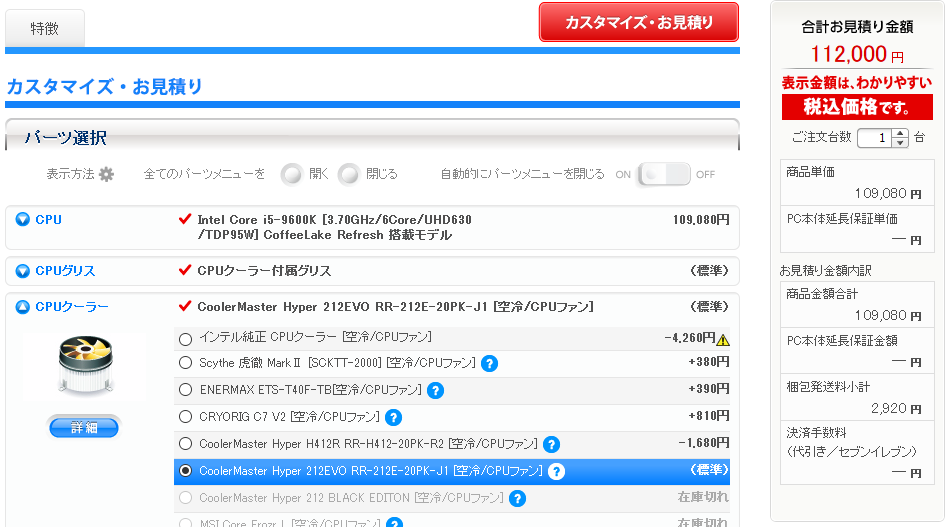
パーツを選択すると左側に「詳細」というボタンが表示されます。クリックすると各パーツの詳しい解説が表示されます。
CPU
CPUはパソコンの動作全般を担当するパーツです。データを読み込んだり、ソフトでエフェクトを掛けたり、エンコードをしたりするときなど、CPUの性能によってパソコンの動作が重くなったり軽くなったりします。
イラスト制作ソフトでもレイヤーを増やしたり、エフェクトを掛けたり、重いデータを読み込んだりすつときなどCPUの負担が大きい作業が多いので、性能の低いCPUでソフトを使用すると動作が不安定になったり、作業中にフリーズしてしまったり、データが壊れてしまうこともあります。
イラスト制作ソフトを使用したい方は、CPUを性能が高い「Core Ultra 7・Ryzen 7」以上にすることがおすすめです。
CPUにはCore UltraシリーズとRyzenシリーズがあります。Adobe製品ではCore Ultra シリーズのほうが処理速度が早い傾向があります。
多くのイラストレーターの方にはCore Ultra 7、Ryzen 7がおすすめです。もちろんパソコンの動作をさらに軽くしたい方はCore Ultra 9、Ryzen 9もおすすめです。
Core Ultra 5でもイラスト制作ソフトを使用できなくはありませんが、性能が高いCPUを使用したほうが制作中の待ち時間が減るので効率的に作業ができますし、ソフトのアップデートを何度かするうちに動作が重くなる可能性があったりするので、できればCore Ultra 7以上がおすすめです。
メモリ
メモリは読み込んだデータや処理中のデータを一時的に保存しておくパーツです。
特にイラスト制作ソフトは他のソフトよりもメモリ容量を使用するので多めに必要です。
例えばレイヤーを多く使用したい方、「元に戻る」を何度もしたい方、イラスト制作ソフトと同時に資料を見るためなどの理由で他のソフトを起動する方はメモリ容量を多めに搭載させたほうがいいです。
メモリ容量はできれば32GB以上あったほうがいいでしょうです。パソコンは長時間使用しているだけでもメモリ容量をどんどん消費していくので16GBでは足りなくなる可能性が高いです。
またメモリはソフトを同時に使えば使うほど消費します。一度に複数のソフトを同時に使用したい方などはメモリ容量を多めに入れておいたほうがいいでしょう。
SSD・HDD
SSDの容量は最低でも1TB以上にするのがおすすめです。
イラスト制作ソフトで保存したプロジェクトファイルは普通の画像データよりも容量が大きいので、いつの間にか容量が足りなくなるということがあります。なので多めに搭載させることがおすすめです。
サイコムではSSDを3つまで搭載させることができます。
またデフォルトでは「▼2.5インチSSD (SATAタイプ)▼」が搭載されていることがありますが、こちらは読み込み・書き込み速度が最大約550MB/s程度しかありません。
「▼M.2 SSD (PCI-E4.0対応 NVMe)高速次世代SSD▼」などのM.2 NVMe接続のSSDを1つ目のSSDとして搭載させるのがおすすめです。
SSDだけを搭載してももちろん構いませんが、SSDとHDDでは同じ容量だとHDDの方が値段が安いです。HDDは読み込みが遅いですが、値段が安いことと壊れにくいので大容量データの保存やバックアップに向いています。
ビデオカード
グラフィックボード(ビデオカード)は画面を表示するパーツです。またグラフィックボードに搭載されているGPUを使って3Dを表示したり、エフェクトなどの画像関係の処理をCPUの代わりに手助けをしたりします。
イラスト制作ソフトでも画像関係の処理でGPUを使用します。PhotoshopではGPUが使用できないPCでは「ぼかし」などのエフェクトが使用できなくなるので注意が必要です。
CLIP STUDIO PAINTなどには3D表示機能がありますがその時にもGPUを使用します。
なのである程度の性能のGPUを搭載させることがおすすめです。
イラスト制作ソフトで使用するパソコンには「GeForce RTX 3050」、「RTX 5050」、「RTX 5060」あたりがおすすめです。コストを抑えたい方は「GTX 1650」あたりでも十分でしょう。
PCゲームをしたい方、動画編集もしたい方などは「GeForce RTX 5060」以上がおすすめです
※ サイコムにはGPUに「NVIDIA Aシリーズ」「NVIDIA Tシリーズ」などの価格の高い業務向け・企業向けGPUがデフォルトで搭載されている基本構成モデルもあるので注意してください。
会社や大学などで指定されている方以外はGeForceシリーズでも十分です。
ケース
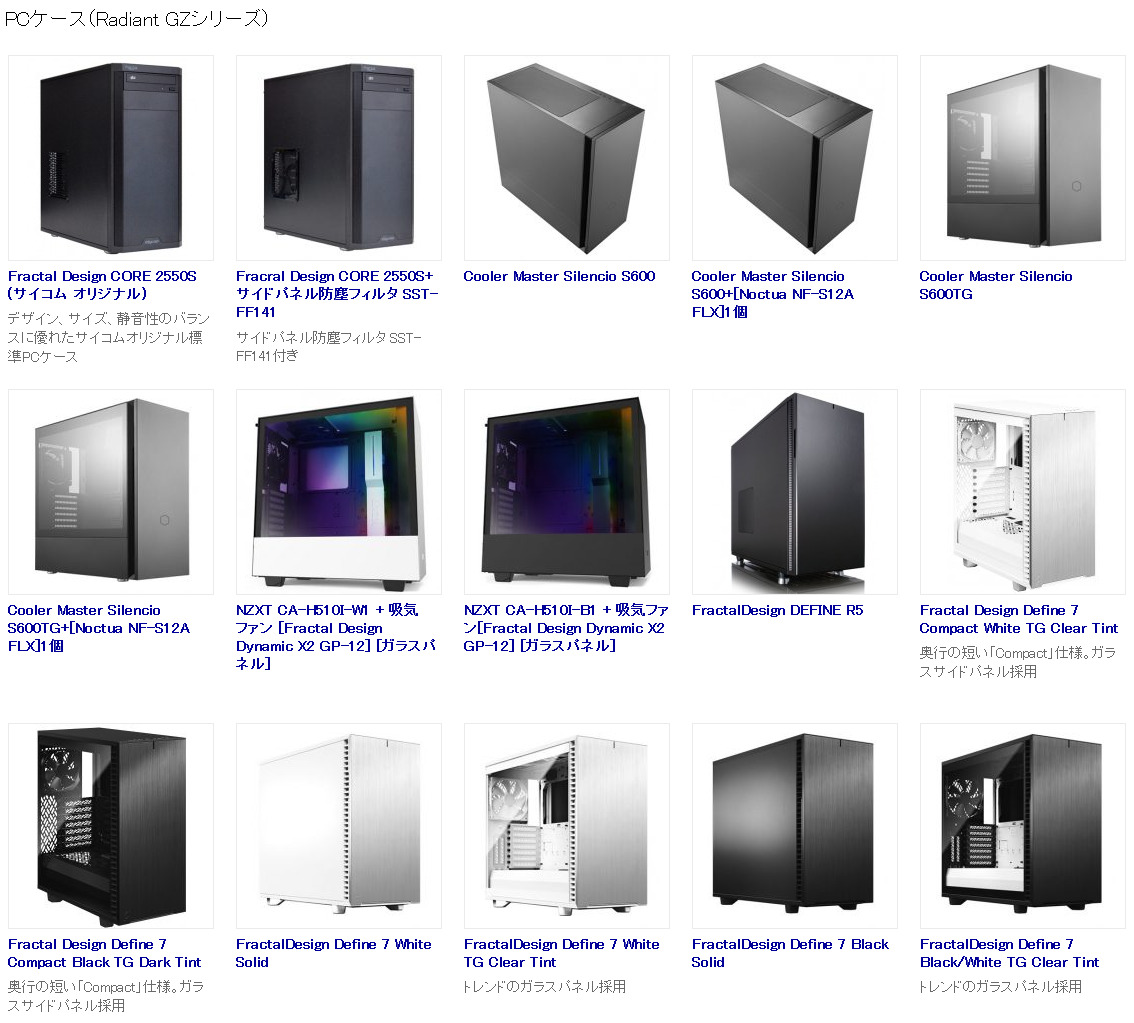
サイコムではカスタマイズでPCケースの交換ができます。特にスタンダードモデルの場合は10種類前後の中から選ぶことができます。
詳細をクリックするとカスタマイズできるケースの詳細を見ることができます。
電源
電源は信頼性の高いものを搭載させることをおすすめします。電源が壊れると他のパーツも壊れてしまう可能性があります。
Gold、Platinum、Titaniumと書かれている電源がおすすめです。
また性能が高いGPUを選んだ場合、電力が高い電源が必要になることがあります。
OS
ProとHomeがありますが、基本的にはProがおすすめです。ですがHomeでも構いません。
Homeは一部機能が制限されていますが、ほとんどの方は使わない機能でしょう。
またHomeはメモリ容量が最大128GBまでしか認識しませんが、ほとんどの方は今のところ128GB以上を搭載することはないでしょう。
その他
それ以外は基本的にどれを選んでも自分のスペックのあったパソコンになっているので自由に決めて構いません。
「上記の内容で、お見積り・ご注文へ進む」をクリックするとこのパーツで注文できます。
パソコンショップSEVENで作る(フルカスタマイズ可能)
「パソコンショップSEVEN」はフルカスタマイズが可能なのでまず基本構成を選んでから細かいところをカスタマイズしていきます。



基本構成を選ぶ方法
多くのBTOショップではカスタマイズすればするほど、ハイスペックなパーツに交換するにつれて価格が高くなるのである程度カスタマイズしなくてもすむような、自分の欲しいパソコンに近い基本構成を選ぶことがおすすめです。
パソコンショップSEVENの場合どの基本構成でもパソコンケースをカスタマイズできます。
「スペックからBTOパソコンを探す」の中から選ぶことができます。右にある「開催中のセール商品」を選ぶとセール中の商品が出てくるのでおすすめです。
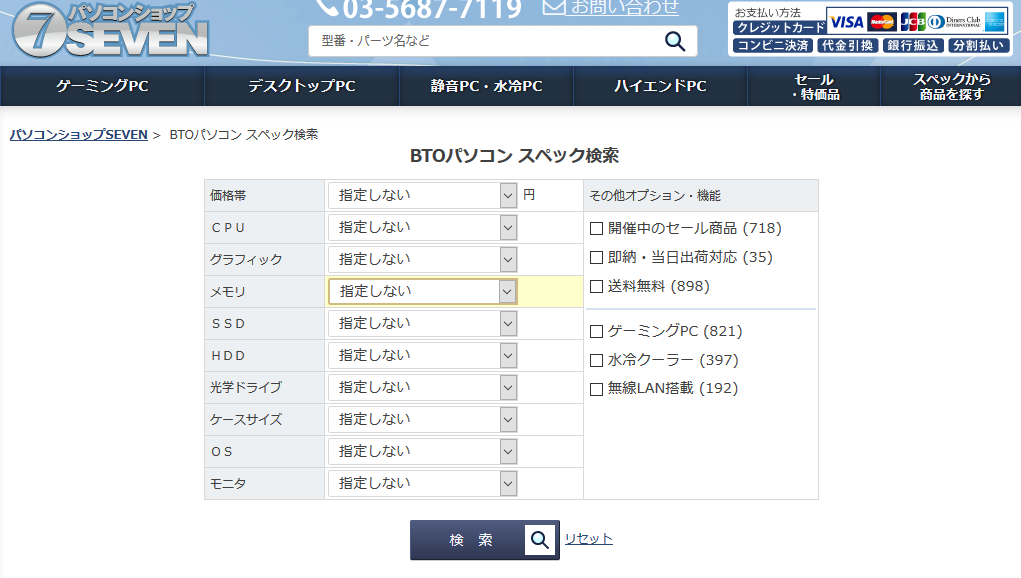
CPUを選ぶ
CPUはIntelの「Core Ultra 7」、AMDの「Ryzen 7」のどれかから選ぶといいでしょう。
イラスト制作を快適にしたい方やイラスト制作以外にもゲームや動画編集等をしたい方は「Core Ultra 7」か「Ryzen 7」を選ぶといいでしょう。
できるだけ安く済ませたい方、イラスト制作以外にはパソコンをあまり使用しない方は「Core Ultra 5」、「Ryzen 5」を選ぶといいと思います。
クリエイター系の制作ソフトを使用する多くの方、特にAdobe製品を使用する方は特にCore Ultra シリーズをおすすめします。
グラフィックボードを選ぶ
GPUがなしになっている基本構成ではグラフィックボードが搭載できないものがあるので基本構成の段階で搭載されているものを選ぶのがおすすめです。
グラフィックボードが搭載されている基本構成ではカスタマイズ時にGPUを幅広く選べるのでとりあえず「RTX 4060」あたりを選ぶのがおすすめです。
パソコンで動画編集や配信等もしたい場合は「RTX 4060」以上、ゲームや3D・VRもしたい方は「RTX 4060 Ti」以上を選ぶのがおすすめです。
もしGPUに「RTX 3050」や「GTX 1650」を搭載させたい方はカスタマイズ時に選択するか、グラフィックを「指定しない」にしてから基本構成でRTX 3050やGTX 1650が搭載されているものを選ぶことになります。
基本構成を選ぶ
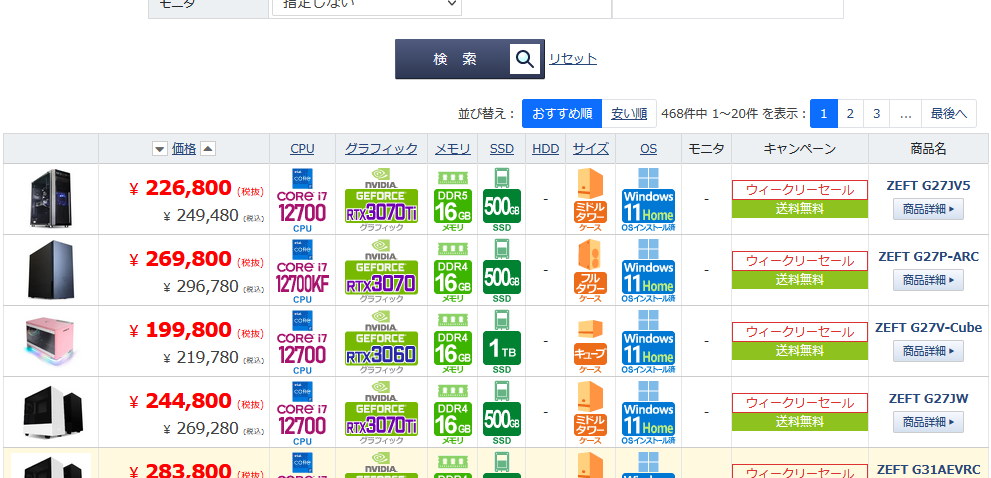
ある程度絞れたので基本構成を選びます。まだ絞りきれない方は他のスペックで絞るといいでしょう。後でカスタマイズできるのでまだ細かいところは気にしなくても構いません。
基本構成の欄の「カスタマイズ・お見積り」を選ぶとカスタマイズ注文ができます。
イラスト制作向けにカスタマイズする方法
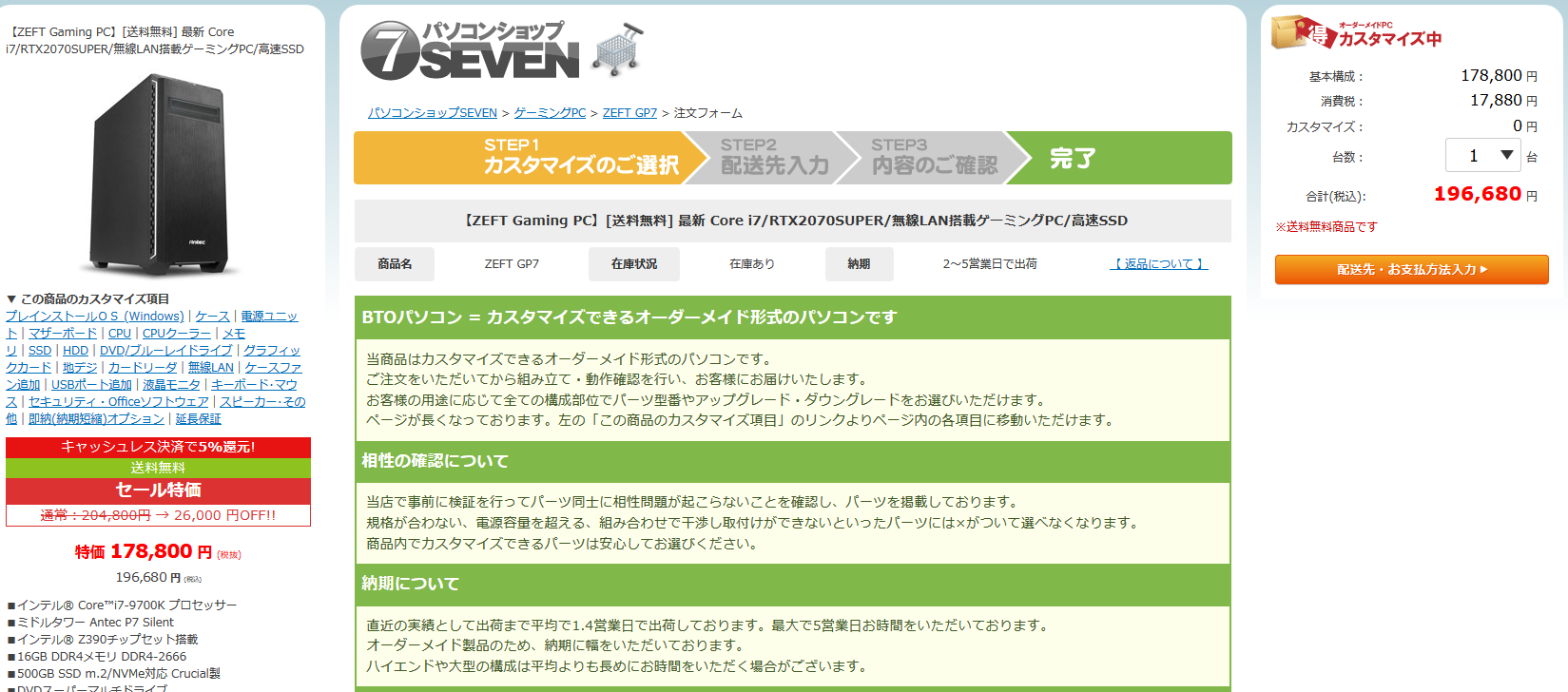
プレインストールOSのBTOカスタマイズ
プレインストールOSはHomeでも構いませんが若干の制限があります。Homeでは一部のビジネス向けの機能が使えませんが基本的にはあまり使わない機能ばかりです。
価格を抑えたい方はHome、制限なしのOSが欲しいならProを選べばいいでしょう。
ケースのBTOカスタマイズ
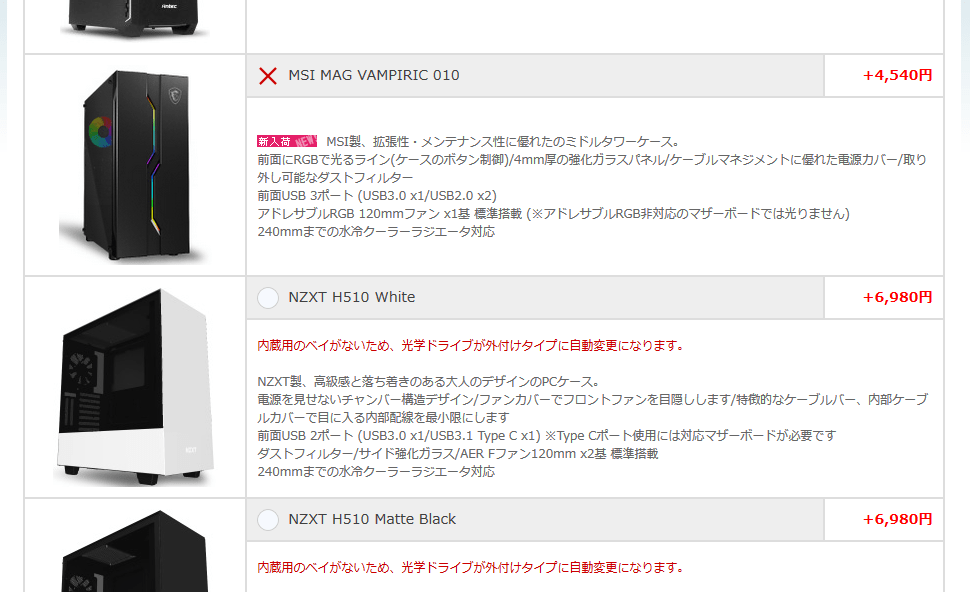
「ケースのBTOカスタマイズ」のところでケースを選ぶことができます。
ここで選べないケース(✗印がついているケース)は「マザーボードのBTOカスタマイズ」でマザーボードを変更すると選べるようになるものもあります。
電源ユニットのBTOカスタマイズ
電源ユニットはGold、Platinum、Titaniumと書かれているものを選ぶことをおすすめします。
電源ユニットは壊れると他のパーツまで壊れる可能性があるので信頼性の高いものを選びます。
もし性能の高いグラフィックボードを選んだ場合ワット数も高いものを選びます。
マザーボードのBTOカスタマイズ
「マザーボードのBTOカスタマイズ」でマザーボードを変更することができます。
安いものを選ぶとグラフィックボードやメモリが取り付けられない可能性があります。
フルタワー・ミドルタワー以外のミニタワーケースなどを選んだ場合も拡張性の低いMicro-ATAマザーボードになってしまうのであまりおすすめできません。
よくわからなければカスタマイズせずにそのままにしておくのが無難です。
CPUのBTOカスタマイズ
「CPUのBTOカスタマイズ」でCPUを変更することができます。
例えばCore Ultra 7を選んだ場合Core Ultra 7 265KやCore Ultra 7 265KFなどを選ぶことができます。
型番の最後にFが書かれているものはCPU内蔵グラフィックが搭載されていないかわりに少し安くなっているCPUです。グラフィックボードを搭載させる場合Fでも構いません。
型番の最後の方にKと書かれているバージョンはKと書かれていない版よりも性能が少し高く、また価格も数千円高くなっています。ですがコスパが高い(価格以上に性能が上がる)のはKと書かれているバージョンのほうなのでK版もおすすめです。
メモリのBTOカスタマイズ
「メモリのBTOカスタマイズ」でメモリをカスタマイズすることをおすすめします。
メモリはソフトを使用する時間が長くなったり、色々なソフトを同時に使用したりすると容量を使います。
イラスト制作ソフトと同時に資料を表示したり、ウェブを見たり、動画を再生したりしたい方は32GB以上あったほうがいいと思います。
またはパソコンでイラスト制作以外にもゲームや動画編集などもやりたい方は32GB以上あったほうがいいと思います。
SSD・HDDのBTOカスタマイズ
「SSD・HDDのBTOカスタマイズ」で基本的なソフトのインストールするためのストレージを選びます。SSDはHDDよりも高速に読み込みや書き込みができるので、SSDにOSやソフトをインストールすると起動がとても早くなるのでおすすめです。
最近はHDDを搭載させるPCが少なくなりましたがHDDのほうが容量あたりの値段が安いのでデータ保存用やバックアップ用にHDDを搭載することもおすすめです。
例えばSSDに500GB、HDDに2TB以上つけるのがおすすめです。
予算があればSSDを複数搭載にするのがいいと思います。
グラフィックカードのBTOカスタマイズ
「グラフィックカードのBTOカスタマイズ」でグラフィックボードを変えることができます。
同じGPU(RTX 5070など)のものがメーカーが違うものなど何種類も出てきますが、種類によってDisplayPortやHDMI端子の数が変わります。
その他
それ以外の項目はどれを選んでもイラスト制作に使えるパソコンができるので自由に選んで構いません。
「配達先・お支払方法入力」をクリックすると選んだパーツで注文できます。
アークで作る(カスタマイズの幅が広い、パーツメーカーの選択可能)
「パソコンSHOPアーク」はカスタマイズの幅が広いBTOパソコンショップです。パソコンSHOPアークでは全体的にスタイリッシュなパソコンケースを選ぶことができます。



基本構成を選ぶ方法
メニューの「検索」をクリックする
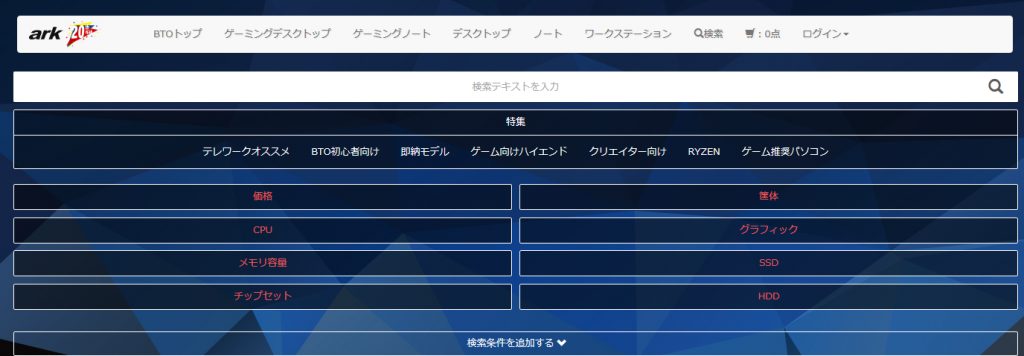
メニューの「検索」をクリックするとスペックを選べる検索ページが表示されます。
アークは基本構成がとても多いので検索である程度絞ってから選ぶのがおすすめです。アークはカスタマイズの幅が広いBTOショップなので検索で多少絞れば後からカスタマイズで自分の好きなスペックにすることができます。
この段階で自分の使いたいパーツがある程度決まっている場合はここで細かく絞ることもできますが、基本構成を選んだ後にパーツをカスタマイズして注文をすることができるのでそこまで細かく選ばなくても構いません。
筐体を選ぶ
コンパクトからフルタワーなどへの変更は後からすることができないのでここで選んでおきましょう。
基本的にはフルタワー・ミドルタワーを選んでください。ノートパソコンやコンパクトタイプのPCでもイラスト制作ソフトを使用することはできますが、イラスト向けパソコンを持ち運びすることはあまりないと思います。ノートパソコンは一般的なパソコンよりも価格が高いですし壊れやすいです。
マイクロタワー、スリム、キューブなどを選ぶとマザーボードが小さいものしか搭載できないので、グラフィックボードやメモリがつけられなかったり、USBの数が少なくなったりするのであまりおすすめできません。
CPUを選ぶ
CPUは後からカスタマイズすることができますが、性能の近いCPUにしかカスタマイズできない基本構成もあるのでここである程度絞ります。
Core Ultra 7、Core Ultra 5、Ryzen7、Ryzen5あたりを選ぶのがおすすめです。
価格を選ぶ
30万円台のパソコンなど価格が高すぎる基本構成が出てくるのである程度絞ります。最大を25万円くらいにするといいでしょう。
基本構成を選ぶ
ある程度絞ったら基本構成を選びます。使いたいパソコンケースがあればここで選ぶといいでしょう。
後でカスタマイズできるので多少であればスペックが高いものや低いものを選んでも構いません。
「カスタム・見積もり」をクリックするとカスタマイズページに移動します。
イラスト制作向けにカスタマイズする方法
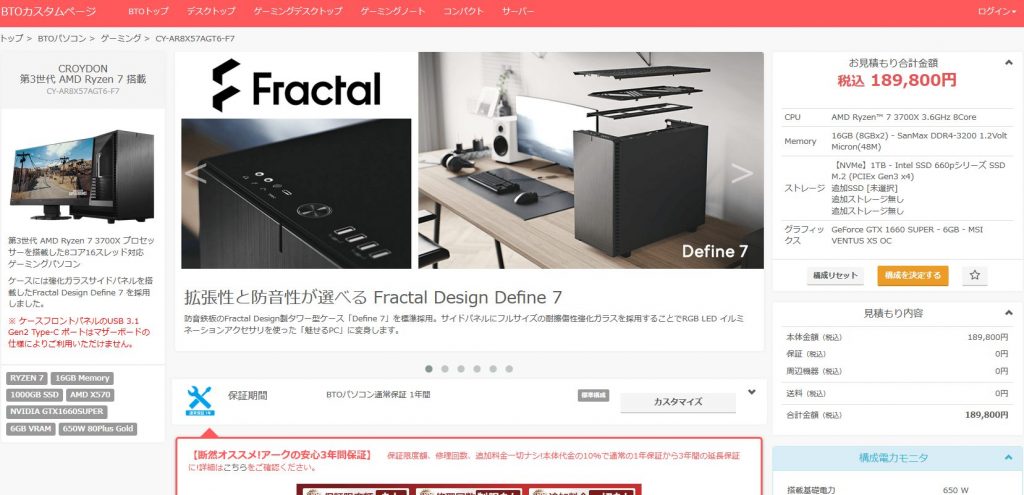
OS
OSはWindows 11 Homeでも構いませんが多少の制限があります。ビジネス向けの機能が使えませんが普段はあまり使わない機能ばかりです。
価格を抑えたい方はHome、制限なしのOSが欲しい方はProを選べばいいでしょう。
CPU
「CPU」のところのカスタマイズをクリックするとCPUを変更することができます
イラスト制作を快適にしたい方や動画編集やゲーム、3D・VRなどにも使いたい方は「Core Ultra 7」や「Ryzen 7」がいいでしょう。
イラスト制作以外にはあまり使用しない方やコストを抑えたい方は「Core Ultra 5」、「Ryzen 5」にするといいと思います。
マザーボード
マザーボードはグラフィックボードやメモリ、CPUなどを取り付けるための基盤です。安いものに交換するとグラフィックボードやメモリなどが取り付けられなくなる可能性があるので基本的に安いものに変えないほうがいいです。よくわからなければそのままでも構いません。
メモリ
「メモリ」のところでメモリを変更することができます。容量を中心にカスタマイズすることをおすすめします。
メモリは作業中のデータを保管しておくのに使用するパーツです。いろいろな作業を同時にするとメモリ容量をどんどん使用していきます。
イラスト制作ソフトを使用しながらパソコンで資料を見たりウェブサイトを見たりしたい方は32GB、イラストソフト以外はあまり使わない方は16GBでもいいと思います。
それ以外の選び方としてはパソコンでイラスト制作以外にも動画編集やゲームなどをしたい場合は32GB、イラストの他にはウェブサイトを見るくらいしかしない場合は16GBでいいでしょう。
グラフィックスカード
「グラフィックスカード」は安いものは1万円、高いものだと20万円などの製品もあります。なので自分の使いたい目的に合わせてグラフィックボードの種類を変えるとコストパフォーマンスを上げることができます。基本的に値段が高くなると性能が高くなります。
イラスト制作のためには「GeForce RTX 1650」以上のものを搭載することをおすすめします。
イラスト制作以外にパソコンを使用しない場合は「GeForce RTX 1650」でいいと思います。動画編集や生配信をしたい方は「RTX 5060」以上、ゲームや3D・VRを使用したい方は「RTX 5060 Ti」以上を搭載するのがおすすめです。
OS用ストレージ
「OS用ストレージ」には500GB以上のSSDを搭載することをおすすめします。SSDのほうがHDDよりも読み込みが早いのでSSDにOSやソフトをインストールすると起動が早くなるのでおすすめです。
追加ストレージとしてHDDを2TB以上つけることをおすすめします。もちろん予算があればSSDにしても構いません。
ケース
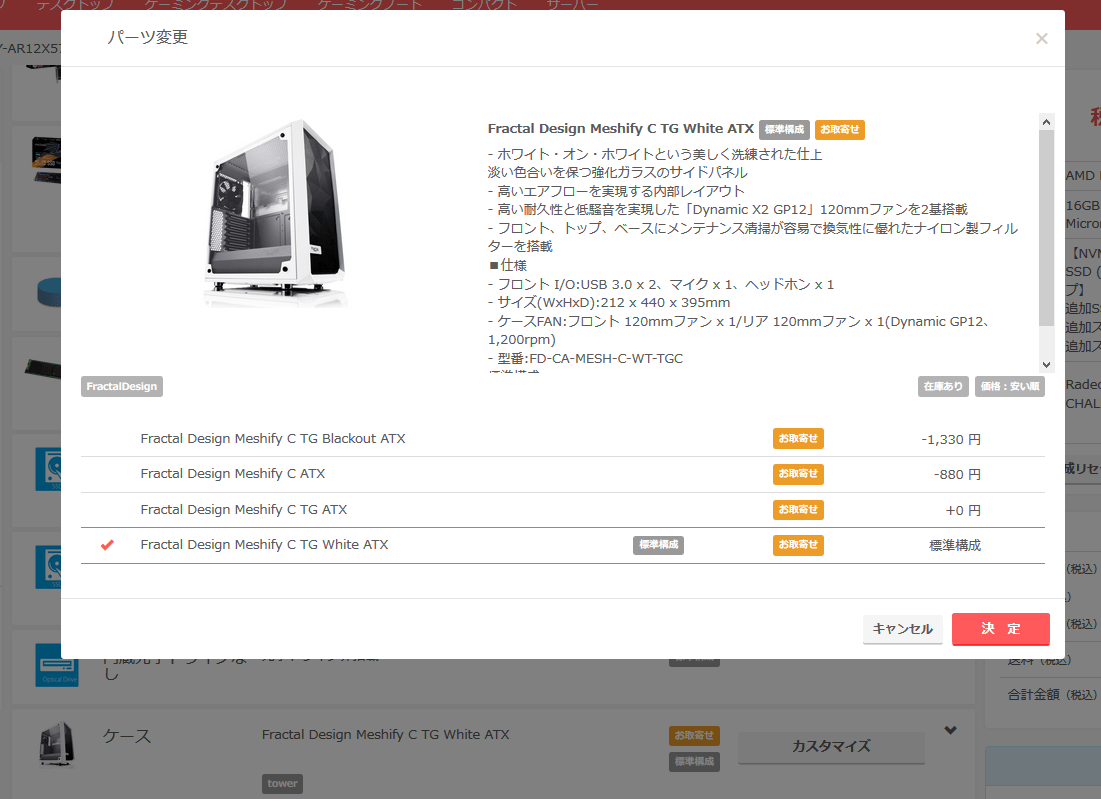
ケースの欄に「カスタマイズ」が表示されていればケースを変更することができます。ケースを交換したい場合はケースを交換できる基本構成を選ばなければなりません。基本構成によって選べるケースが違います。
電源
「電源」がGOLD、PLATINUM、TITANIUMと書かれているものに変えることをおすすめします。パソコンは電源から壊れることが比較的多く、電源から壊れると他のパーツも壊れてしまう可能性があるのである程度いいものを搭載することをおすすめします。
その他
それ以外はどれを選んでもイラスト制作に使えるパソコンになるので自由に選んで構いません。
右の欄の「構成を決定する」をクリックすると選んだ構成でパソコンを注文できます。
関連ページ
こちらのページも参考にしてください
- Photoshopが使えるノートPCを買う方法!失敗しないために確認するスペックとは
- もし2-in-1パソコンでイラスト制作をするなら?必ず買う前にスペックの確認が必要
- Photoshopに最適なパソコンを買う方法!目的に合わせたスペックと選び方!
- コンセプトモデルを比較!BTOショップで専門的なPCがすぐに手に入る

![Fractal_Design_Define_7_Define_7_Compact_Key_Visuals_Define7CompactCam5.0001-2560x1812[1]](https://pcshoubai.com/wp-content/uploads/Fractal_Design_Define_7_Define_7_Compact_Key_Visuals_Define7CompactCam5.0001-2560x18121-1-790x380.jpg)